WiiUを買ってみたいと思っていても、いったいどんなことができるのか。どんなを買えばいいのか悩んでいる人も多いかと思います。前回のファーストインプレッション編に続き、今回はそんな方のために、最初からインストールされているソフトはどうなのか、面白いのかを見ていきましょう。
その前に一つ情報を。WiiUでは無線LANでのインターネット接続時にうまくつながらない無線LANルーターがあったりします。相性が悪いものがあるのかもしれません。もしうまくつながらないようでしたら、DHCP機能で設定するのではなく、手動でIPアドレスを設定して接続をするようにしてみてください。もしくは、DNSの設定をGoogleの8.8.8.8にするのも有効かもしれません。何人か、周囲の友人がそれで接続できるようになったという例があります。
■かなり使える? WiiUカラオケ
WiiUにはカラオケが最初からプリインストールされています。このソフトの名前を正式には「Nintendo × JOYSOUND Wii カラオケ U」(以後WiiカラオケU)と言うのですね。なんと、家庭でWiiUで90,000曲を歌うことができます。そして、このカラオケが意外と面白いのです。
そもそもWiiU GamePadを見た時に、思いませんでしたでしょうか。「これは、カラオケの端末に似ている」と。あの通信カラオケにあって、タッチパネルで、スタイラスを使って曲を選んで予約をする。あの端末にそっくりですよね。そんなわけでWiiカラオケUはWiiU GamePadをカラオケの予約端末と見たてて、WiiUでカラオケを楽しむソフトになります。
起動して更新をすると、まず最初に、Miiを選びます。カラオケはMii単位で遊ぶようになっているのですね。なので、Miiごとに履歴をとれるようになっています。採点をしたときの点数の履歴とか、そもそも自分の選んだ曲の履歴とかを見ることができるのです。さらには、「マイうた」や「マイアーティスト」として好きな歌やアーティストを登録すると、トップ画面の「マイルーム」から手軽にアクセスをすることができるのです。個人のデータを蓄積していけるのは、家庭用ならではですね。
カラオケで重要なのは、音などもそうなのですが、どれだけ曲を探しやすいかではないでしょうか。もちろん、WiiカラオケUでも歌手名や曲名で探したり、ジャンルを探したり、人気曲を探したり、最新配信曲から探したりすることができます。もちろん、マイうたやマイアーティストに登録していれば、マイルームから探すことができます。歌手名や曲名で探すときには、一文字ずつ入力をするたびに、そのまま右側に検索結果の候補が「もしかして…」として表示されるのでうろ覚えでも探しやすいです。この画面も地味によくできていて、入力する画面のひらがな五十音の配列を、横方向と縦方向に変えることができるのですね。つまり、
あかさたな
いきしちに
うくすつぬ
えけせてね
おこそとの
という縦画面表示と
あいうえお
かきくけこ
さしすせそ
たちつてと
なにぬねの
という横表示を切り分けられます。どちらでも、自分が使いやすい方を選びましょう。
曲を予約する時のポイントになるのは、歌詞が出るテレビ画面と、予約する端末が別々ということでしょうか。今までのゲーム機器のカラオケ(ちなみにWiiでもカラオケソフトはありました)はどうしても曲を探すときに、テレビを使う必要がありました。そのおかげで、テレビ画面の小さい領域とかで探さなければならなかったものが、手元で探して次々と登録できるのです。これは、普通のカラオケと同じと言えば同じなのですが、とてもいいのですね。
さらに、端末ではJOYSOUNDの最新機種と同じように、歌い出しの歌詞だけではなく、インターネットと通信をして歌詞の全部を見る機能もついていたりします。なので、なんとなくこの曲だったっけ……? と思った時、歌い出しの歌詞を見てもまだ不安な場合に、歌詞を全部確認してから予約することができるのです。
歌っている最中のWiiU GamePadの操作は、予約だけじゃなく曲を遅くしたり速くしたり、音程を調整したりすることができます。原曲キーボタンがあるのもいいですね。さらにはMiiverseを起動して投稿したり、スクリーンショットを撮ったりすることができます。
歌っている最中のテレビ画面は、Miiがリズムをとったり踊ったりする画面を選ぶことができます。この画面はさらに、ステージデザインとしてオリジナルステージを作成することもできます。カラオケにはつきものの採点も、スタンダードな採点から、詳細な分析をしてくれる「分析採点U」、インターネットに接続して採点をする「全国採点オンライン」などがあります。さらにはWiiリモコンを登録して、いわゆる「なりもの」にして盛り上げグッズにする機能までついていて、至れり尽くせりですね。カラオケに必要な機能が全てあるし、快適に遊べるという印象です。
惜しむらくは、このサービスを利用するのが有料であることでしょうか。事前にチケットを購入しなければならず、1時間100円、24時間300円、30日分1000円、90日分2000円になっています。最初は1時間100円で試しに買ってみたのですが、
面白かったのですぐに30日分1000円を購入してしまいました。90日分にしても良かったかもしれないと思っているところだったりします。
専用USBマイクは別売りなのですが、WiiU GamePadにもマイクがついていますので、それを使って歌うことが可能です。設定でWiiU GamePadのマイクをオンにしてから歌いましょう。WiiU GamePadをマイクにしたときの弱点は、GamePadを持って歌うことになると次の人が予約できないということでしょうか。一人で歌う分には全然問題なく歌えるのですが、複数人で歌うことを考えるとマイクはあった方がいいという実感です。
ちなみにインターネット接続環境が無い人は、マイクとトライアルディスクがセットになったものを買うといいでしょう。オフラインでもカラオケを楽しむことができます。
WiiU GamePadがあるだけで、これだけカラオケが快適になるとは思いませんでした。カラオケに興味のある方は、是非一度遊んでみてください。
■動画視聴ソフトはどうなの?
WiiUに最初から入っているソフトには、YouTubeもあります。インターネット接続をして、YouTubeの画面をテレビに流せるのですね。検索とかはできるのですが、残念ながらWiiU GamePadに再生することはできません。なので、テレビを家族が見ている間にWiiU GamePadでYouTubeを再生するという使い方はできないのです。
個人的なオススメは、ニコニコ動画でしょうか。プリインストールではないので、ニンテンドーeショップでソフトをダウンロードする必要があります(無料)。
こちらもYouTubeと同様、テレビ画面だけの再生で、WiiU GamePadには再生することができません。でも、コメントを入力したり、連続再生に対応していたりします。動画を再生しているときに、次に再生したい動画を選択しておいたり、ジャンルやタグごと丸ごと連続再生したり。だらだらと動画を見たりするのに非常に楽でいいのですね。ニコニコ生放送には、残念ながら本稿執筆時には対応していませんが、今後対応予定だそうです。
動画と言えば、最近急速に普及しつつあるhuluですが、WiiU GamePadに対応したものもあります。こちらもニンテンドーeショップでダウンロードしましょう。アカウントのアクティベートは、WiiUの画面に出るパスコードを、パソコンでhuluのWebページに行って登録するか、WiiUでメールアドレスやパスワードを入力するかの2通りになります。
huluでは、操作は全てテレビ画面を見ながらWiiU GamePadで行います。そこがちょっとYouTubeやニコニコ動画に比べると不便ですね。でもその代わり、動画をWiiU GamePadでの再生に切り替えることができます。なので、お布団の中でだらだらと見たりするのには非常に便利だったりします。
このように、WiiUは本体だけでも一通りカラオケを楽しんだり、動画を楽しんだりすることができます。とりあえずゲームは何を買おうか迷っているという方は、ひとまず本体を手に入れて遊んでみてはいかがでしょうか。
(杉村 啓)
![YouTubeやニコニコ動画では、テレビに動画を再生してWiiU GamePadで操作するという形になります。ニコニコ動画だと、動画再生中に次に再生したい動画を探したりすることもできます。]()
![huluだとテレビで再生する他に、WiiU GamePadで動画を再生することができます。だらだら見るのはこれが一番かもしれません。]()
【関連リンク】
WiiUで最初に陥りそうな罠を超ていねいに解説してみた(エキサイトレビュー) - エキサイトニュース
その前に一つ情報を。WiiUでは無線LANでのインターネット接続時にうまくつながらない無線LANルーターがあったりします。相性が悪いものがあるのかもしれません。もしうまくつながらないようでしたら、DHCP機能で設定するのではなく、手動でIPアドレスを設定して接続をするようにしてみてください。もしくは、DNSの設定をGoogleの8.8.8.8にするのも有効かもしれません。何人か、周囲の友人がそれで接続できるようになったという例があります。
■かなり使える? WiiUカラオケ
WiiUにはカラオケが最初からプリインストールされています。このソフトの名前を正式には「Nintendo × JOYSOUND Wii カラオケ U」(以後WiiカラオケU)と言うのですね。なんと、家庭でWiiUで90,000曲を歌うことができます。そして、このカラオケが意外と面白いのです。
そもそもWiiU GamePadを見た時に、思いませんでしたでしょうか。「これは、カラオケの端末に似ている」と。あの通信カラオケにあって、タッチパネルで、スタイラスを使って曲を選んで予約をする。あの端末にそっくりですよね。そんなわけでWiiカラオケUはWiiU GamePadをカラオケの予約端末と見たてて、WiiUでカラオケを楽しむソフトになります。
起動して更新をすると、まず最初に、Miiを選びます。カラオケはMii単位で遊ぶようになっているのですね。なので、Miiごとに履歴をとれるようになっています。採点をしたときの点数の履歴とか、そもそも自分の選んだ曲の履歴とかを見ることができるのです。さらには、「マイうた」や「マイアーティスト」として好きな歌やアーティストを登録すると、トップ画面の「マイルーム」から手軽にアクセスをすることができるのです。個人のデータを蓄積していけるのは、家庭用ならではですね。
カラオケで重要なのは、音などもそうなのですが、どれだけ曲を探しやすいかではないでしょうか。もちろん、WiiカラオケUでも歌手名や曲名で探したり、ジャンルを探したり、人気曲を探したり、最新配信曲から探したりすることができます。もちろん、マイうたやマイアーティストに登録していれば、マイルームから探すことができます。歌手名や曲名で探すときには、一文字ずつ入力をするたびに、そのまま右側に検索結果の候補が「もしかして…」として表示されるのでうろ覚えでも探しやすいです。この画面も地味によくできていて、入力する画面のひらがな五十音の配列を、横方向と縦方向に変えることができるのですね。つまり、
あかさたな
いきしちに
うくすつぬ
えけせてね
おこそとの
という縦画面表示と
あいうえお
かきくけこ
さしすせそ
たちつてと
なにぬねの
という横表示を切り分けられます。どちらでも、自分が使いやすい方を選びましょう。
曲を予約する時のポイントになるのは、歌詞が出るテレビ画面と、予約する端末が別々ということでしょうか。今までのゲーム機器のカラオケ(ちなみにWiiでもカラオケソフトはありました)はどうしても曲を探すときに、テレビを使う必要がありました。そのおかげで、テレビ画面の小さい領域とかで探さなければならなかったものが、手元で探して次々と登録できるのです。これは、普通のカラオケと同じと言えば同じなのですが、とてもいいのですね。
さらに、端末ではJOYSOUNDの最新機種と同じように、歌い出しの歌詞だけではなく、インターネットと通信をして歌詞の全部を見る機能もついていたりします。なので、なんとなくこの曲だったっけ……? と思った時、歌い出しの歌詞を見てもまだ不安な場合に、歌詞を全部確認してから予約することができるのです。
歌っている最中のWiiU GamePadの操作は、予約だけじゃなく曲を遅くしたり速くしたり、音程を調整したりすることができます。原曲キーボタンがあるのもいいですね。さらにはMiiverseを起動して投稿したり、スクリーンショットを撮ったりすることができます。
歌っている最中のテレビ画面は、Miiがリズムをとったり踊ったりする画面を選ぶことができます。この画面はさらに、ステージデザインとしてオリジナルステージを作成することもできます。カラオケにはつきものの採点も、スタンダードな採点から、詳細な分析をしてくれる「分析採点U」、インターネットに接続して採点をする「全国採点オンライン」などがあります。さらにはWiiリモコンを登録して、いわゆる「なりもの」にして盛り上げグッズにする機能までついていて、至れり尽くせりですね。カラオケに必要な機能が全てあるし、快適に遊べるという印象です。
惜しむらくは、このサービスを利用するのが有料であることでしょうか。事前にチケットを購入しなければならず、1時間100円、24時間300円、30日分1000円、90日分2000円になっています。最初は1時間100円で試しに買ってみたのですが、
面白かったのですぐに30日分1000円を購入してしまいました。90日分にしても良かったかもしれないと思っているところだったりします。
専用USBマイクは別売りなのですが、WiiU GamePadにもマイクがついていますので、それを使って歌うことが可能です。設定でWiiU GamePadのマイクをオンにしてから歌いましょう。WiiU GamePadをマイクにしたときの弱点は、GamePadを持って歌うことになると次の人が予約できないということでしょうか。一人で歌う分には全然問題なく歌えるのですが、複数人で歌うことを考えるとマイクはあった方がいいという実感です。
ちなみにインターネット接続環境が無い人は、マイクとトライアルディスクがセットになったものを買うといいでしょう。オフラインでもカラオケを楽しむことができます。
WiiU GamePadがあるだけで、これだけカラオケが快適になるとは思いませんでした。カラオケに興味のある方は、是非一度遊んでみてください。
■動画視聴ソフトはどうなの?
WiiUに最初から入っているソフトには、YouTubeもあります。インターネット接続をして、YouTubeの画面をテレビに流せるのですね。検索とかはできるのですが、残念ながらWiiU GamePadに再生することはできません。なので、テレビを家族が見ている間にWiiU GamePadでYouTubeを再生するという使い方はできないのです。
個人的なオススメは、ニコニコ動画でしょうか。プリインストールではないので、ニンテンドーeショップでソフトをダウンロードする必要があります(無料)。
こちらもYouTubeと同様、テレビ画面だけの再生で、WiiU GamePadには再生することができません。でも、コメントを入力したり、連続再生に対応していたりします。動画を再生しているときに、次に再生したい動画を選択しておいたり、ジャンルやタグごと丸ごと連続再生したり。だらだらと動画を見たりするのに非常に楽でいいのですね。ニコニコ生放送には、残念ながら本稿執筆時には対応していませんが、今後対応予定だそうです。
動画と言えば、最近急速に普及しつつあるhuluですが、WiiU GamePadに対応したものもあります。こちらもニンテンドーeショップでダウンロードしましょう。アカウントのアクティベートは、WiiUの画面に出るパスコードを、パソコンでhuluのWebページに行って登録するか、WiiUでメールアドレスやパスワードを入力するかの2通りになります。
huluでは、操作は全てテレビ画面を見ながらWiiU GamePadで行います。そこがちょっとYouTubeやニコニコ動画に比べると不便ですね。でもその代わり、動画をWiiU GamePadでの再生に切り替えることができます。なので、お布団の中でだらだらと見たりするのには非常に便利だったりします。
このように、WiiUは本体だけでも一通りカラオケを楽しんだり、動画を楽しんだりすることができます。とりあえずゲームは何を買おうか迷っているという方は、ひとまず本体を手に入れて遊んでみてはいかがでしょうか。
(杉村 啓)

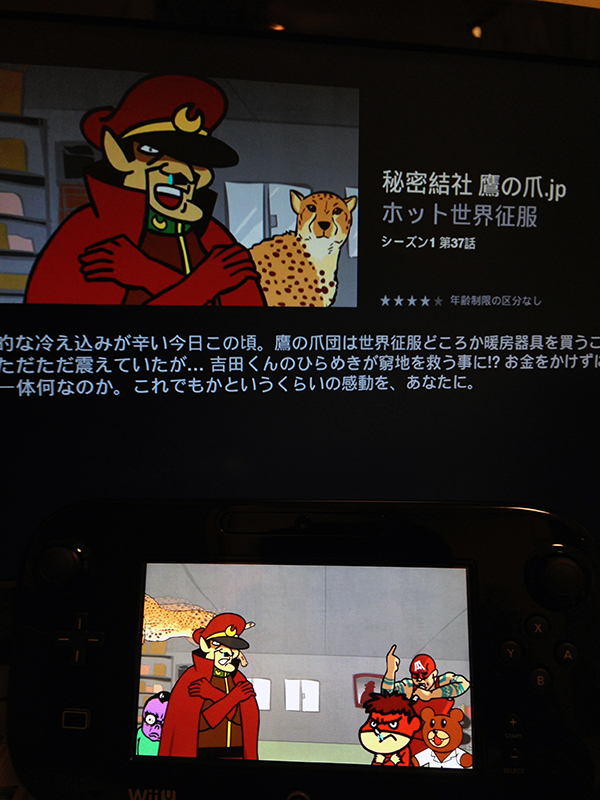
【関連リンク】
WiiUで最初に陥りそうな罠を超ていねいに解説してみた(エキサイトレビュー) - エキサイトニュース